

1. 구글 바드 소개
안녕하세요.
투잡부엉입니다.
오랜만에
인공지능 챗봇에
관한
내용을 가지고
왔습니다.

많은 내용을
준비한 만큼
여러분들께
도움이 되었으면
하는 생각입니다.
마이크로소프트사의
챗GPT에 대한
소개는
몇 번 언급드렸고,
그
대항마로
구글이 제시한
테스트 버전
구글 AI 챗봇 : 바드(Bard)
상세하게
알아보도록
하겠습니다.
먼저
바드란 어떤 녀석인지
바드 Q&A 기반으로
간략하게
설명드리도록
하겠습니다.
구글 바드(Bard)란 무엇인가요?
2년 전 Google에서 자연스럽게
대화형 Al 모델 LaMDA 공개,
Bard는 동일한 기술을 바탕으로 한 실험으로
사용자가 생성형 AI를 활용할 수 있도록 돕습니다.
구글 AI 혁신 원칙은 무엇인가요?
구글은 AI 및 첨단 기술이
사람들을 돕고 현재와 미래
세대에게 널리 이익이 되고
혁신을 촉진할 것이며,
누구나 유용하게 이용할 수 있도록
제공한다
하지만 이와 같은 첨단 기술로
중대한 문제도 발생하며,
이를 명확하고, 신중하고, 긍정적으로
해결해야 한다.
책임감을 갖고 기술을 개발하는 것이
구글 AI의 원칙, 목표이다.
누가 바드를 사용할 수 있나요?
바드를 사용하려면
만 18세 이상이어야 합니다.
바드는 몇 개의 언어를 지원하나요?
현재는 영어, 한국어, 일본어로 제공하며
구글에서는 바드가 최대한 많은 언어를
지원하도록 노력하고 있습니다.
내 바드의 대화는 누가 볼 수 있나요?
구글은 개인 정보 보호를
매우 중요하게 여기기 때문에
누구에게도 개인 정보를 판매하지 않고,
보호합니다.
2. 구글 바드(Bard) 사용방법
자 그럼
실제 사용 방법에
대해서
알려 드리도록
하겠습니다.
Bard
Bard is your creative and helpful collaborator to supercharge your imagination, boost productivity, and bring ideas to life.
bard.google.com
위의 사이트로
이동합니다.

첫 페이지의
화면입니다.
간단한
소개를 통해
구글 바드가
어떤 프로그램인지
쉽게 알려 줍니다.




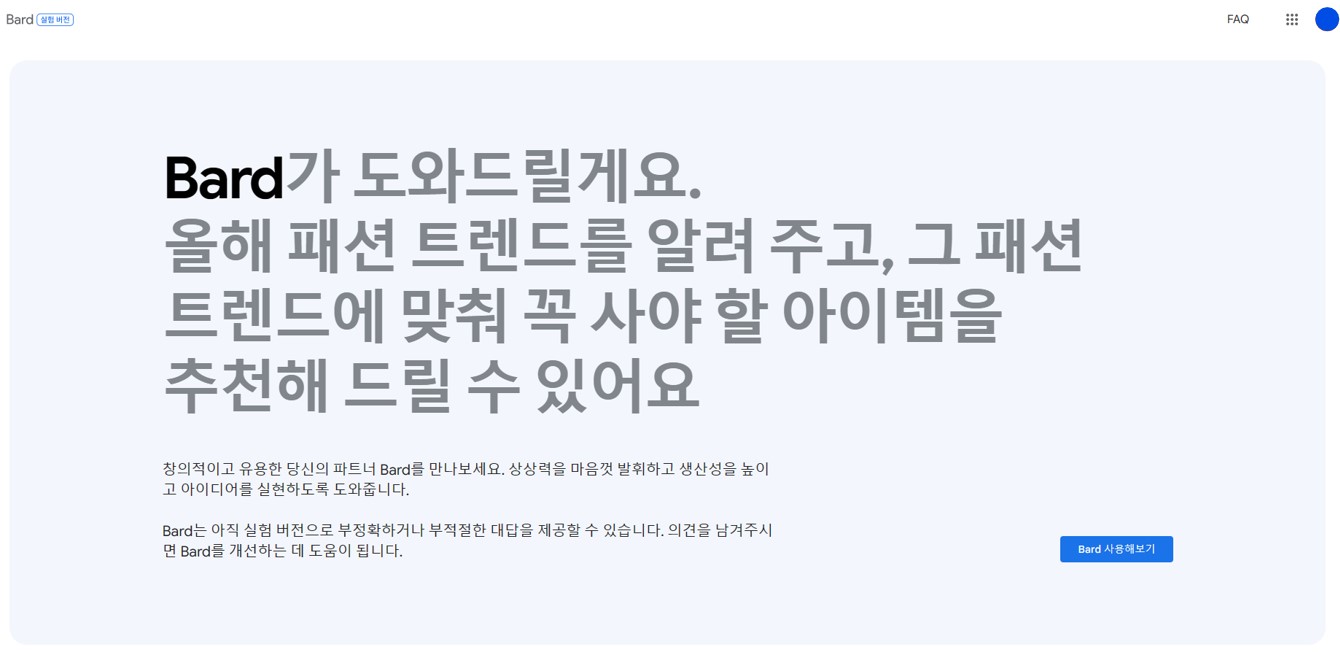

메인 화면에서
우측 하단의
파란 버튼을
누르면
구글 계정
선택화면으로
이동합니다.
계정이 없으시면
생성 후, 진행하시면
바로 바드를
이용하실 수 있습니다.

다음은 약관 및 개인정보 보호에
대한 내용을 읽고 계속 진행합니다.

스크롤을 내리면
동의 버튼이 활성화되고
동의 버튼을 만들면
계속 진행됩니다.

자 바드로 입장했습니다.

좌측에
기본 구성 메뉴를 보면
채팅 설정과
Bard 활동
FAQ
업데이트
및
도움말을 지원하고
있습니다.
첫 화면에서
바드는 실험 버전임을 알려주고
계속 버튼을 눌러 주시면 됩니다.
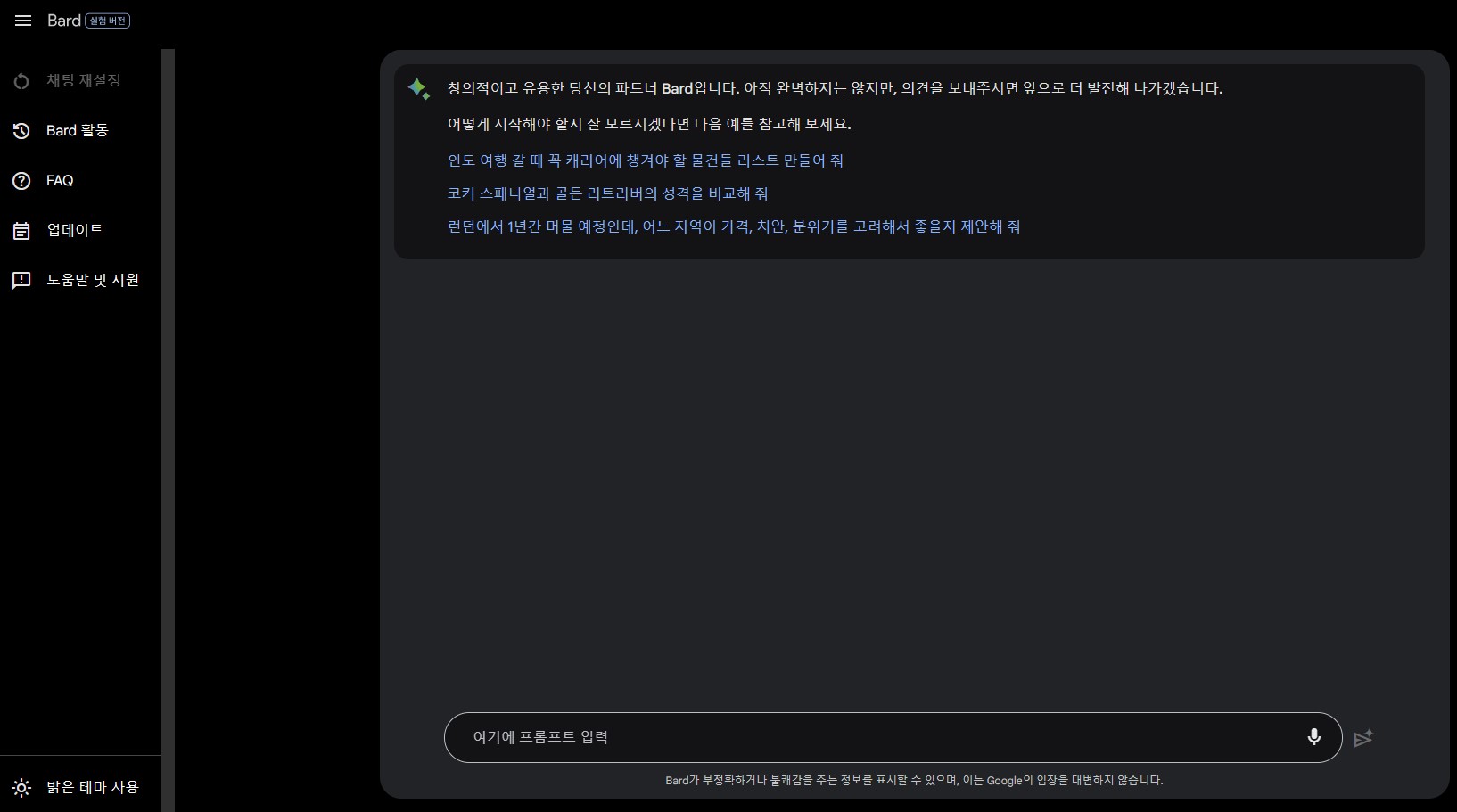
저는 블랙을 좋아해서
왼쪽 하단의 어두운 테마 사용으로
변경하였습니다.
여기까지
바드를 사용하기 위한
접근 방법에 대해서
소개해 드렸습니다.
구글의 계정만 있으면
손쉽게 구글 AI챗봇 바드(Bard)로
접속 가능합니다.

바로
질문을 해보았습니다.
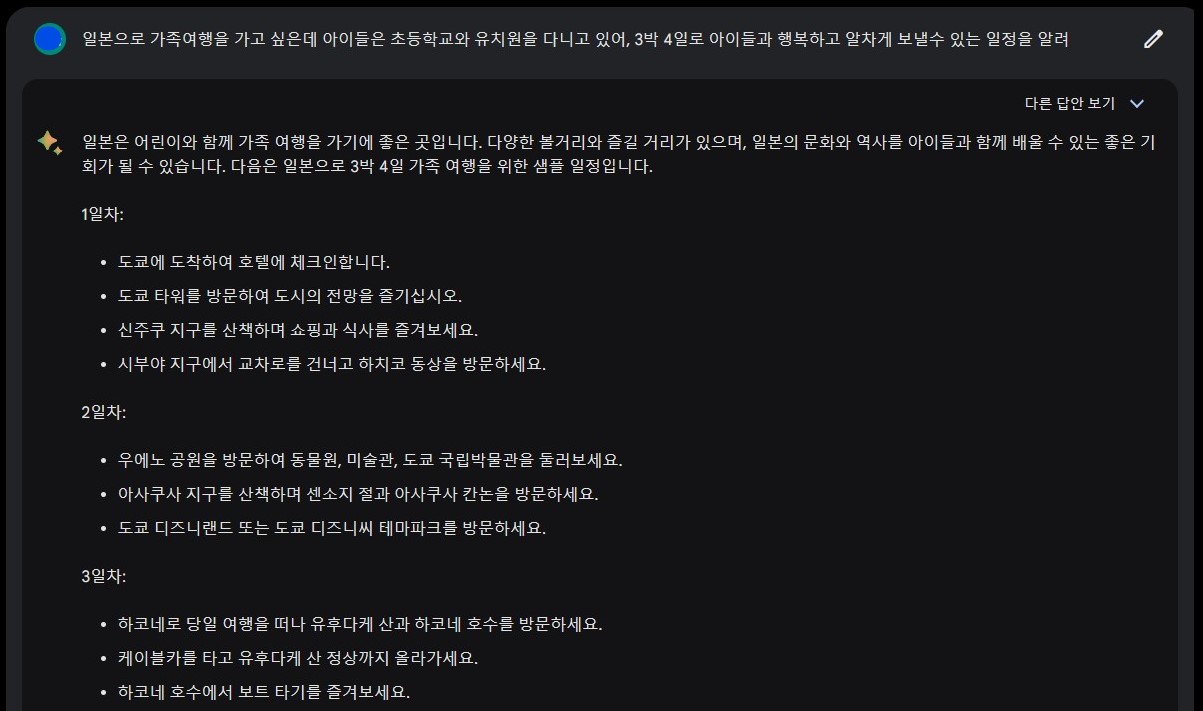

질문에 맞게
3박 4일의 일정에 대해서
상세하게 장소와 일정을
알려줍니다.

여기 까지는
챗GPT와 큰 차이는
없어 보이며,
사용 방법은 거의 동일하다
생각됩니다.

추가로
내 바드 활동을 보면
지난 대화 내용을
저장하고 보여줍니다.
3. 챗GPT에 없는 구글 바드(Bard) 기능
사용 방법까지는
거의 동일하다
볼 수 있지만
분명 다른 기능이
있을 겁니다.
상세하게 알아
보도록 하겠습니다.
제가 확인한
큰 차이점은
아래 정도로 생각이 됩니다.

구글(Bard) vs. 마이크로소프트(ChatGPT) 차이점
| AI 챗봇 | 음성입력기능 | 대화결과 텍스트 전송기능 (Docs, Mail) |
멀티플 드래프츠(대안답변) | 여행계획 | 웹페이지 요약 |
| 구글(Bard) | 음성입력 O | 대화내용저장 O 문서로 파일,메일 송부 O |
입력에 대한 자동 3개의 답변 대안답변 O |
인터넷 검색 O 핫플레이스 소개 O |
요약 O (인터넷 접속 O) |
| 마이크로소프트 (ChatGPT) |
음성입력 X | 대화내용저장 O 문서로 파일,메일 송부 X |
입력에 대한 자동 1개의 답변 대안답변 X |
인터넷 검색 X 핫플레이스 소개 △ |
요약 X (인터넷 접속 X) |
개인적으로
실제
확인해 본
내용으로 작성해서,
정확하지 않은
정보가 있을 수 있습니다.
참고만 부탁
드리겠습니다.


결과화면에서
다른 답안 보기를
클릭하면
초기 답변을
포함해서
총 3개의 다른 답변을
제공해 줍니다.

음성으로 질문을
Input 할 수 있습니다.
Output은 글로
표현됩니다.

질문에 대한 답변입니다.

추가 질문에 대한
답변이며,
하단에
좋아요
싫어요
기능이 있습니다.
그리고 우측에
특별한 기능이 있죠

공유 버튼을 누르면
질문과 답변에 대한 내용을
두 가지로
진행할 수 있습니다.
Docs로 내보내기


Gmail 초안 작성(Mail 보내기)


여러 가지
활용할 만한 대화 내용을
메일 또는 파일로
보내서
출력 및 저장까지
가능합니다.

4. 구글(Bard) vs. 챗GPT 답변 비교
자 여기서
끝내면 투잡부엉
아닙니다.
지난 자료를 참고하여,
동일한 질문을 하여
구글(Bard) vs. 챗GPT 답변 비교를
해보겠습니다.
난중일기의 연도를 틀리게 질문을 해 보았습니다.


구글 바드(Bard)는 정확하게
틀렸다고 말하고 있습니다.
난중일기의 보관장소와 국보의 번호를 틀리게 질문하였습니다.


역시 구글(Bard)이
질문이
정확하게 틀렸고,
현재의 난중일기 보관 장소와
국보의 번호도 정정해 줍니다.
5. 구글(Bard) 사용후기
여기까지가
구글 바드 사용방법과
기능들에 대한
소개였습니다.
틀린 질문을
바로 잡아주는
구글 바드의
실력에 놀랐고,
대화를 저장할 수 있다는
장점이 좋았습니다.
무엇보다
최신 Trend를
반영한
여행 계획을
세워 준다는 점
여러분들도
사용해 보면서
재미있는
여행계획을
세워 보시길 바라며,
여러 질문들을 통해
구글 바드의
능력을
시험해 보시길 바랍니다.
긴 글 읽어 주셔서
감사합니다.
오늘도 행복한 하루
보내세요.

'투잡부엉' 카테고리의 다른 글
| 챗GPT어플(ChatGPT) 설치 방법과 사용방법 - 모바일 버전 (0) | 2023.06.03 |
|---|---|
| 구글 오토드로우(Autodraw) 사용 방법과 인공 지능 AI를 활용한 그림 그리기 (0) | 2023.05.21 |
| 블로그지수 체크진단 - 블로그헬퍼 사용방법 (1) | 2023.04.29 |
| 빅카인즈(BIGKinds) 뉴스 빅데이터 분석 서비스 (1) | 2023.04.16 |
| 달리2(OpenAI) - 텍스트 입력만으로 원하는 그림을 자동으로 생성하는 AI 사용방법 (0) | 2023.04.09 |